सुरक्षित वर्कशीट में सेल को लॉक/अनलॉक कैसे करें?
एक्सेल में, जब आप किसी वर्कशीट को डिफ़ॉल्ट रूप से सुरक्षित रखते हैं तो सेल लॉक हो जाते हैं। लेकिन यदि आप किसी संरक्षित वर्कशीट में कुछ सेल को अनलॉक करना चाहते हैं, तो आप इसे कैसे हल कर सकते हैं? यहां मैं आपको संरक्षित वर्कशीट में सेल को लॉक या अनलॉक करने की कुछ तरकीबें बताऊंगा।
फ़ॉर्मेट सेल सुविधा में संरक्षित वर्कशीट में सेल को लॉक/अनलॉक करें
एक्सेल के लिए कुटूल के साथ सुरक्षित वर्कशीट में सेल को लॉक/अनलॉक करें ![]()
 फ़ॉर्मेट सेल सुविधा में संरक्षित वर्कशीट में सेल को लॉक/अनलॉक करें
फ़ॉर्मेट सेल सुविधा में संरक्षित वर्कशीट में सेल को लॉक/अनलॉक करें
किसी संरक्षित वर्कशीट में सेल को लॉक या अनलॉक करने के लिए, आपको पहले वर्कशीट को असुरक्षित करना होगा।
1। क्लिक करें समीक्षा > असुरक्षित शीट, फिर पासवर्ड टाइप करें असुरक्षित शीट संवाद, और क्लिक करें OK. स्क्रीनशॉट देखें:

2. फिर उन सेल का चयन करें जिन्हें आप अनलॉक करना चाहते हैं, और चयन करने के लिए राइट क्लिक करें प्रारूप प्रकोष्ठों संदर्भ मेनू में. स्क्रीनशॉट देखें:

3। में प्रारूप प्रकोष्ठों संवाद, सुरक्षा टैब पर क्लिक करें, फिर अनचेक करें बंद कोशिकाओं को अनलॉक करने के लिए बॉक्स, और यदि आप कोशिकाओं को लॉक करना चाहते हैं, तो चेक करें बंद डिब्बा। स्क्रीनशॉट देखें:

4। क्लिक करें OK संवाद बंद करने के लिए. फिर वर्कशीट को फिर से सुरक्षित रखें, आप पा सकते हैं कि अनलॉक किए गए सेल को संपादित किया जा सकता है, और लॉक किए गए सेल को संपादित नहीं किया जा सकता है।
 एक्सेल के लिए कुटूल के साथ सुरक्षित वर्कशीट में सेल को लॉक/अनलॉक करें
एक्सेल के लिए कुटूल के साथ सुरक्षित वर्कशीट में सेल को लॉक/अनलॉक करें
यदि आपने स्थापित किया है एक्सेल के लिए कुटूल, आप इसका उपयोग कर सकते हैं वर्कशीट डिज़ाइन एक्सेल में वर्कशीट को तुरंत असुरक्षित करने और सेल को लॉक या अनलॉक करने के लिए उपयोगिता।
| एक्सेल के लिए कुटूल, से अधिक के साथ 300 सुविधाजनक कार्य, आपके कार्यों को और अधिक आसान बनाते हैं। |
बाद मुफ़्त इंस्टालेशन एक्सेल के लिए कुटूल, कृपया नीचे दिए अनुसार कार्य करें:
1। क्लिक करें कुटूल्स प्लस > वर्कशीट डिज़ाइन दिखाने के लिए डिज़ाइन रिबन में टैब. स्क्रीनशॉट देखें:
 |
 |
 |
2। क्लिक करें असुरक्षित शीट दिखाने के लिए असुरक्षित शीट डायलॉग, और पासवर्ड टाइप करें और क्लिक करें OK वर्कशीट को असुरक्षित करने के लिए.
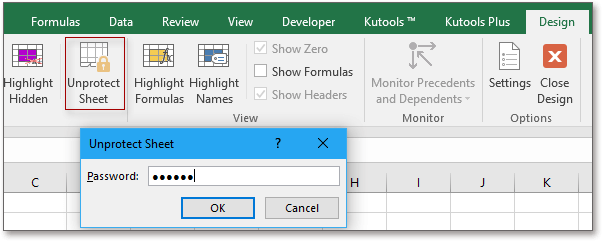
3. उस रेंज सेल का चयन करें जिसे आप लॉक या अनलॉक करना चाहते हैं, और क्लिक करें कक्षों को लॉक करें or सेल अनलॉक करें के अंतर्गत डिज़ाइन चयनित सेल को लॉक या अनलॉक करने के लिए टैब। स्क्रीनशॉट देखें:

4. एक्सेल के लिए निम्नलिखित कुटूल संवादों में से एक में क्लिक करें OK इसे बंद करने के लिए
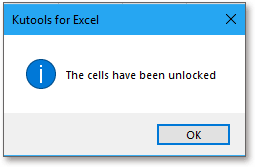
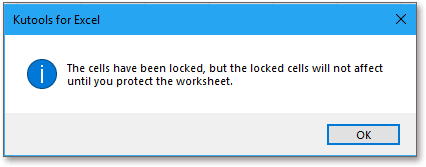
फिर आप क्लिक करके वर्कशीट को दोबारा सुरक्षित कर सकते हैं शीट को सुरक्षित रखें, और क्लिक करें डिज़ाइन बंद करें बाहर निकलने के लिए डिज़ाइन.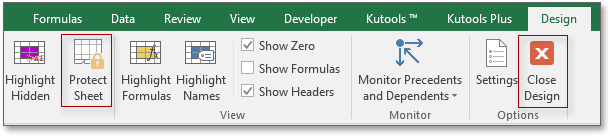
सर्वोत्तम कार्यालय उत्पादकता उपकरण
एक्सेल के लिए कुटूल के साथ अपने एक्सेल कौशल को सुपरचार्ज करें, और पहले जैसी दक्षता का अनुभव करें। एक्सेल के लिए कुटूल उत्पादकता बढ़ाने और समय बचाने के लिए 300 से अधिक उन्नत सुविधाएँ प्रदान करता है। वह सुविधा प्राप्त करने के लिए यहां क्लिक करें जिसकी आपको सबसे अधिक आवश्यकता है...

ऑफिस टैब ऑफिस में टैब्ड इंटरफ़ेस लाता है, और आपके काम को बहुत आसान बनाता है
- Word, Excel, PowerPoint में टैब्ड संपादन और रीडिंग सक्षम करें, प्रकाशक, एक्सेस, विसियो और प्रोजेक्ट।
- नई विंडो के बजाय एक ही विंडो के नए टैब में एकाधिक दस्तावेज़ खोलें और बनाएं।
- आपकी उत्पादकता 50% बढ़ जाती है, और आपके लिए हर दिन सैकड़ों माउस क्लिक कम हो जाते हैं!
